夜中にiPhoneで仕上げたメールを相手の仕事開始に合わせて送りたいのに送信予約が見当たらず困っていませんか。
実は最新の標準アプリでも追加ツールでも、時間指定を数タップで設定でき、作成済みのメッセージを好きな時刻にぴたりと届けられます。経験を通じてつまずきやすい操作を丁寧にほぐし、失敗しないコツや覚えておくと便利な応用も合わせて整理しました。
送信タイミングを自在に操れれば深夜の作業後も安心し、毎朝の定型連絡を自動化する余裕も生まれます。短い手順で得られるゆとりを試して、今日からメール時間を自由にしてみませんか。
iPhoneメールの送信予約を今日からできる具体的な手順

仕事終わりにメールを夜間に送ると相手に驚かれることがありますよね。そんな時は数日先や深夜明けの時間を指定してメールを届けられると安心です。
- iPhone純正メールアプリで予約送信:iOS16以降ならメール作成画面の送信ボタンを長押しして日時を選ぶだけで完了します。
- ショートカットアプリで自動化:新しいショートカットに「日付で待機」→「メールを送信」のアクションを組み合わせると、設定した時間に自動で送信できます。
- サードパーティー製アプリを利用:クラウド側でスケジュールを管理するメールクライアントなら、iPhoneを閉じたままでも確実に指定時刻に配信されます。
どの方法も最新OSを前提に使いこなせば、深夜や休日のうっかり送信トラブルを防げます。手軽さ重視なら純正メール、細かな自動化を狙うならショートカットがおすすめです。
標準メールアプリの予約送信を使う方法

iOS16以降のiPhoneに入っているメールアプリは、送信予約ができるようになりました。このまま使えるからアプリを探す手間が省けますし、スケジュール通りにメールを届けたいときに便利です。
- 追加アプリが不要で、いつものメール画面から送信予約できる
- 指定した時間に自動で送信してくれるので、朝イチメールや宵越し送信にも最適
- Apple純正なのでプライバシー面も安心
①メールアプリを開いて新規メッセージを作成
ホーム画面で白い封筒アイコンのメールアプリを探してタップしてください。次に画面右下にある新規作成ボタンを押すと、メッセージ入力画面が開きます。
②宛先と件名と本文を入力
新規メール画面が開いたら宛先欄をタップしてメールアドレスを入力します。長いアドレスは誤入力しやすいので連絡先から選ぶと安心です。そのあと件名欄をタップして用件がひと目でわかる文言を簡潔に入れます。本文欄では用意しておいた定型文やテンプレートを使うと効率よく書けます。
宛先を手入力する場合はスペルミスに注意して必ず自動補完を活用しましょう。
③紙飛行機マークを長押しして送信オプションを表示
画面下の紙飛行機アイコンを指でポンと長押しすると、送信予約用のメニューがヒョコッと現れるよ。
表示されたリストから「送信日時を指定」を選ぶと、カレンダーと時刻設定画面にスムーズに移動できる。
④後で送信を選んで日時を指定
メール編集中に右上の上向き矢印アイコンを長押しして表示される「後で送信」をタップしましょう。
カレンダー画面で希望する日付をタップし、時間もドラッグ感覚で調整してください。そのあと「完了」を押すと設定はばっちりです。
指定したタイミングで自動送信が走るので、うっかり忘れを防げます。時刻のずれを防ぐために、端末の日時設定もチェックしておくと安心です。
⑤右上の完了を押して設定を確定
日付と時刻の選択が終わったら、画面右上の完了を押してスケジュールを保存します。
送信画面に戻ると、送信ボタンが飛行機アイコンから時計アイコンに変わり、予約設定が反映されているのがわかります。
経験上、こちらをタップし忘れると予約が適用されないので、必ず確認してみましょう。
ショートカットAppで自動化する方法
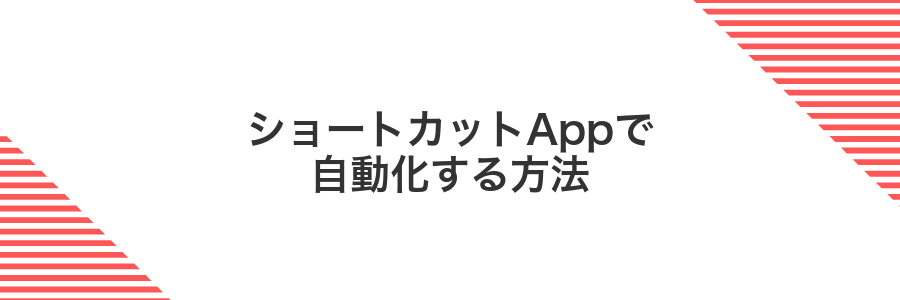
ショートカットAppを活用するとメール送信の予約を自分好みに組み立てられます。たとえば、特定の時間や曜日に自動でメールを飛ばしたり、位置情報や充電状況をトリガーにしたりすることもできるので、自由度が高いのがうれしいポイントです。
プログラマー目線だと、変数やスクリプトを駆使して細かい動作を組み込めるのが大きな魅力です。自作のワークフローを楽しみながら、メール送信の条件を思いどおりにカスタマイズできます。
iPhone単体でコツコツ自動化を試したい人や、ショートカットAppの可能性をもっと引き出したい人にぴったりの方法です。こうした仕組みを自分で作り上げると、メール管理が一気にラクになってワクワクしますよ。
①ショートカットAppを開いて新規オートメーションを作成
ホーム画面でショートカットAppのアイコンをタップして起動します。
画面下部にあるオートメーションタブを選択します。
右上の+マークをタップし、「個人用オートメーションを作成」を選びます。
②時刻をトリガーに設定
個人用オートメーションの画面で「時刻」をタップし、送信したい時刻を設定します。リストを動かして正確な時間を合わせてください。
「繰り返し」をタップすると毎日・毎週・毎月の送信頻度が指定できます。平日のみや特定曜日だけ送信したいときに便利です。
時刻と繰り返しが決まったら画面右上の「次へ」をタップします。これでトリガー設定は完了です。
③メールを送信アクションを追加
ショートカットの編集画面で画面下部の+ボタンをタップするとアクション一覧が開きます。
検索バーに「メールを送信」と入力すると候補が絞り込まれるので、メールを送信をタップしてアクションを追加します。
④宛先と件名と本文を入力
画面上部の宛先欄をタップして、連絡先を直接選ぶかアドレスを手入力します。
次に件名欄をタップして、メールの要点がひと目で分かる文言を入れます。
本文欄をタップするとキーボードが出てくるので、伝えたい内容を入力しましょう。
よく使う定型文はメモアプリに保存しておき、コピペでサクッと呼び出すと効率的に作業できます。
⑤実行前に確認をオフにする
ショートカットアプリの「オートメーション」タブを開き、先ほど作成した送信予約の自動化をタップします。
「実行前に確認」のトグルを
⑥右上の完了を押して保存
画面右上の完了をタップすると設定が保存されます。これで指定した時間にピタッとメールが送信されます。
予約送信が動作しないときは下書きフォルダをチェックすると送信予約中のメールが見つかります。
Gmailアプリで送信時間を設定する方法
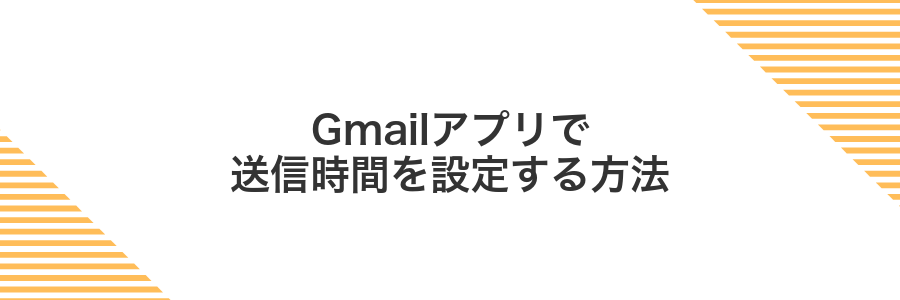
Gmailアプリにはメール作成画面の送信アイコンを長押しすると、送信日時を自由に指定できるスケジュール機能がついています。iPhoneにGoogleアカウントを登録して最新のGmailアプリを使っていると、シンプルな操作で好みの日時にピタッと届けられます。
プログラマー視点の小さなコツとして、スケジュール後は「送信予定」フォルダで一覧確認をしておくと安心です。予定変更したいときは該当メールをタップすると簡単に日時を調整できるので、柔軟に使いこなせますよ。
①Gmailアプリを開いて新規メールを作成
ホーム画面またはアプリライブラリでGmailアプリを見つけてタップします。ログイン済みなら受信トレイがすぐに表示されます。
画面右下にある鉛筆アイコンを押して新規メール作成画面を開きます。宛先や件名、本文をこの画面で入力できます。
②宛先と件名と本文を入力
あて先欄をタップして相手のメールアドレスを入力します。キーボード上の候補からタップすれば入力ミスを減らせますし、連絡先アプリから選ぶこともできます。
件名欄をタップしてメールの要件を短くまとめます。件名は受信側の目にとまるので、何の連絡かひと目でわかる言葉を選ぶと親切です。
本文欄をタップしてメッセージを記入します。改行はリターンキー、絵文字や定型文はテキスト置換機能を使うと効率的です。長押しでカーソル移動も活用しましょう。
宛先を間違えると別の人に送信してしまうので、入力後は候補リストをもう一度確認してください。
③三点リーダーメニューから送信予定を選ぶ
メール作成画面右上にある「…」をタップします。
開いたメニューから「送信予定」を選ぶと送信日時の指定画面に進めます。
メール本文が空だと三点リーダーメニューが無効になる場合があります。事前に本文を入力しておくとスムーズです。
④候補の時間かカスタム時間をタップ
送信予約画面に表示された時間のリストから、希望の候補をタップします。もしリストにない細かい時間を指定したいときはカスタムを選んで、分単位まで自由に設定できます。
⑤右上の送信予定を押して確定
メール作成画面の右上にある送信予定を押します。
ボタンを押すと時刻が青字になり、スケジュール登録が完了します。
オフライン状態だと予定時刻に送信されないことがあるので、Wi-Fiやモバイルデータ通信がオンになっているか確認してください。
送信予約で毎日のメールをもっとラクにする応用アイデア

送信予約の便利さを一歩進めて、毎日のメールワークをもっとスムーズにするアイデアを紹介します。ちょっとした工夫でルーチン業務がラクになり、メールチェックのストレスが減ります。
| 応用アイデア | 役立つシーン |
|---|---|
| 朝イチメールの自動送信 | 仕事開始前に送信予約して、出社直後の返信忘れを防止できます。 |
| 定例レポートの定刻配信 | 週報や月次報告を毎週・毎月同じ時間に自動送信して、抜け漏れを防ぎます。 |
| チームへのリマインダー | 会議前や締切日前にリマインドメールを自動送信して、メンバーへの声がけ負担を軽減します。 |
| 深夜作業の誤送信防止 | 夜中に書いたメールは日中の都合いい時間に予約送信して、読み手に優しいタイミングで届けます。 |
毎朝の決まった連絡を自動で送る

毎朝同じ時間に「おはようございます、今日の予定を共有します」と送るのってちょっと面倒ですよね。でもiOSのショートカットを使うと、一度設定するだけで毎日決まった時間に自動でメールを送信できます。
たとえばチームへの朝礼連絡や自分のメモを習慣化したい時にピッタリです。メール本文に日付や予定の変数を組み込めるため、手動で更新する手間も減らせます。設定後はショートカットが裏で動いてくれるので、うっかり忘れる心配もなくなります。
ショートカットでテンプレートメールを作って定時オートメーションに登録
ホーム画面からショートカットを起動してプラスマークをタップします。
アクションを追加でメールを送信を検索して選びます。
宛先や件名を決めて本文に定型文を入力します。日付や名前は変数に設定しておくとあとで自動で最新情報に更新されます。
右上の設定アイコンからショートカット名を付けて保存します。
ショートカットの画面下のオートメーションタブを開いてプラスをタップします。
「時間帯」を選び、時刻と繰り返す頻度を設定して次へ進みます。
アクションを追加でショートカットを実行を選び、先ほど作成したショートカットを指定します。
「実行の前に確認」をオフにして完了をタップすれば登録が終わります。
深夜に書いた仕事メールを翌朝に届ける

深夜までかけてメールをまとめたあと、そのまま送ってしまうと相手が驚いてしまうことがありますよね。iOS17以降のメールアプリなら、送信ボタンを長押しするだけで配達予約が使えます。
追加のアプリは不要で、カレンダーの選択画面がポンと出るので、翌朝の始業時間に届くようサッと指定するだけです。相手に心地よいタイミングで送れるのが嬉しいポイントです。
標準メールアプリで後で送信を使い就寝前にセット
iPhoneの標準メールアプリを開き、右下の新規作成アイコンをタップしてメール作成画面を呼び出します。
送信先や件名、本文をいつも通り入力します。書きかけを保存したい場合は下書きに戻ると安全です。
画面上部の青い送信ボタンをそのまま長押しすると選択肢が表示されます。
メニューから後で送信を選び、就寝前に読みたい時間をカレンダーでタップ。カスタムを選べば分単位での指定も可能です。
選択した日時を確認して「送信予約」をタップすれば就寝前のセットは完了。あとは安心して眠れます。
旅行中の誕生日メッセージを前もって準備する

旅行中につい出遅れてしまうお祝いメッセージ。出発前に送信予約をしておくと、バタバタした現地でも相手の大切な日にぴったりメールが届きます。旅先でネット環境が不安定でも問題なし。旅をのんびり楽しみながら、心を込めたメッセージを確実に届けることができます。
Gmailアプリで送信予定を設定して安心して旅を楽しむ
最新バージョンのGmailアプリをタップして起動し、右下の赤い「+」ボタンを押して新規メール作成画面に移動します。
旅先で送る内容を落ち着いて書きましょう。誤字チェックもプログラマー目線でサクッと済ませると安心です。
画面右上にある「︙」(縦三点リーダー)を押すとオプションが表示されます。
メニューの中から〈送信を予約〉をタップし、プリセットかカスタムで届けたい日時を選びます。
日時を決めたらもう一度〈送信を予約〉を押すとスケジュールが設定され、安心して旅を楽しめます。
注意:時差のある地域にいる場合は端末の時計設定を確認してから日時を指定してください。
よくある質問

- メール送信予約の機能が表示されません。どうして?
iPhoneのOSが最新でないと送信予約機能が表示されないことがあります。設定アプリから「一般>ソフトウェア・アップデート」を開いて、最新版にアップデートすると使えるようになります。
- 予約したメールを送信前にキャンセルや時間変更できますか?
「下書き」フォルダではなく「送信予約」フォルダに移動してから、該当メールを開くとキャンセルや再スケジュールができます。予約一覧でスワイプして操作できるので、直感的に調整できました。
- 予約したメールは送信直前に通知で教えてくれますか?
残念ながらプッシュ通知は出ません。送信時間までにMailアプリを開いておくと、ステータスが「送信待ち」から自動で送信されます。外出先でもモバイルデータ通信が有効だと安心でした。
予約したメールをあとから変更できる?
送信予約したメールは送信前ならいつでも内容や日時を見直せます。iPhoneのメールアプリでは予約したメールが下書きの扱いになっているので、予定時刻になるまでは自由に編集可能です。
急ぎで伝えたい内容が変わったときや、誤字に気づいたときにもササッと修正できるのでとても便利です。落ち着いたタイミングで再チェックしておくと、気持ちよくメールを届けられますよ。
送信予約がオフラインでも動く?
送信予約はメッセージをiPhone内に保存しておき、指定時刻になると裏で動き出す仕組みです。オフラインでスケジュールしても問題なく登録されます。
ただし実際にメールを送るにはネット接続が必要です。指定時刻にオフラインだった場合はオンラインに戻ったときに自動で送信されます。
注意点:送信タイミングで機内モードや圏外になると、メールはバックグラウンドで待機し続けるので安心してください。
ショートカットの自動化が実行されないときは?
- ショートカットの自動化が実行されないときは?
-
ショートカットが動かないときは、設定の許可が足りていないことが多いです。ショートカットアプリの「自動化」タブを開いて、対象の自動化を選び「実行する前に尋ねる」がオンになっていると自動化が止まってしまいます。ここはオフにしておきましょう。
設定アプリの「バッテリー」から「低電力モード」を確認してください。低電力モードがオンだと裏での動きが制限されてしまうため、通知やトリガーが反応しづらくなります。気になるときは一度オフにしてみてください。
プログラマーならではの工夫として、自動化の最初や最後に「ログを残す」アクションを入れてみると便利です。メモアプリやファイルに実行タイミングを記録すると、どこで止まっているかすぐに見つかります。
これらをチェックすれば、ショートカットの自動化がまたサクサク動くようになります。
Gmailアプリの送信予定をキャンセルする方法は?
Gmailアプリのスケジュール送信はiPhoneからでも手軽に予約変更やキャンセルができる点が魅力です。送信済みフォルダーではなく「予定されたメール」フォルダーで管理されるため、うっかり予約したメールの取り消しや内容の見直しがワンタップで完了します。
大切な連絡を慌てて取り消したいときや、文面の微調整を加えたいとき、または送信タイミングを調整し直したいときにおすすめです。普段からGmailアプリを使っているなら設定ページにすぐアクセスでき、初めてでも直感的に操作できます。
まとめ

iPhoneのメール送信予約はショートカットアプリを使えば、思い立ったときにサクッと設定できます。
- ショートカットアプリで個人用オートメーションを作成
- 時間指定トリガーを選んで送信したい時刻を設定
- 「メールを送信」アクションに宛先・件名・本文を入力
- 「実行の前に尋ねる」をオフにして自動化を有効化
これで準備完了です。同じ要領で複数の予約を組めば、夜中でも休日でも好きなタイミングでメールを届けられます。
ぜひ今日から試してみて、タイミングに合わせたスマートなメール送信を楽しんでください。
